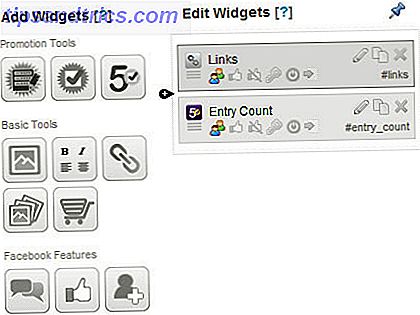Il ransomware è una grande preoccupazione ultimamente. Dall'attacco di ransomware globale di maggio 2017 a piccoli successi su singoli PC, il ransomware può bloccare tutti i tuoi preziosi dati in un istante.
Fortunatamente, finché non sei stato ancora colpito, hai molti modi per proteggere i tuoi dati da ransomware Proteggi i tuoi dati da Ransomware con questi 5 passaggi Proteggi i tuoi dati da Ransomware con questi 5 passaggi Il ransomware è spaventoso, e se capita tu, puoi farti sentire impotente e sconfitto. Ecco perché è necessario prendere questi provvedimenti preventivi in modo da non farsi prendere alla sprovvista. Leggi di più . Una di queste è una nuova funzionalità integrata in Windows Defender su Windows 10. Ecco come utilizzarla.

Come prevenire Ransomware con Windows Defender
- Apri l'app Impostazioni su Windows 10 e seleziona la voce Aggiornamento e sicurezza .
- Selezionare la scheda Windows Defender sulla sinistra e fare clic su Apri Windows Defender Security Center .
- Nel Security Center, selezionare Protezione da virus e minacce .
- Nella pagina risultante, selezionare Impostazioni di protezione da virus e minacce .
- Scorri verso il basso fino a Controllo della cartella e accendi il cursore. In questo modo verrà generato un elenco di cartelle protette. Solo le app che sono state confermate come sicure possono apportare modifiche a queste cartelle.
- Fare clic su Cartelle protette per rivedere le cartelle predefinite (che non è possibile rimuovere) o Aggiungi una cartella protetta se lo si desidera.
- Se Defender blocca un'app di cui ti fidi, seleziona Consenti a un'app tramite l'accesso alla cartella controllata . Specifica la posizione del programma e non visualizzerai più gli avvisi su di esso.
Dopo aver abilitato questa funzione, le app non attendibili non possono apportare modifiche alle cartelle elencate. Verrà visualizzata una notifica quando Windows Defender blocca l'accesso. Mentre all'inizio potresti avere alcuni falsi positivi, questo è un altro livello di sicurezza che impedisce al ransomware di bloccare i tuoi file.
È gratuito e facile da usare, quindi perché non provarlo?
Naturalmente, non dovresti fare affidamento su un solo strumento per proteggerti dal ransomware. Scopri altri ottimi strumenti per battere il ransomware 12 Strumenti che puoi utilizzare per battere Ransomware 12 Strumenti che puoi utilizzare per battere i ransomware Uno dei maggiori problemi che gli utenti di computer devono affrontare è il ransomware. E mentre un'infezione da ransomware è notoriamente difficile da combattere, non è impossibile. Guarda come questi strumenti possono aiutare. Leggi di più, e ricorda che avere un backup regolare è la miglior difesa.